Shoviv Exchange Server Suite是一款能够轻松进行邮箱数据迁移的专业软件。如果你还在烦恼如何迁移邮箱数据你一定不能错过Shoviv Exchange Server Suite。用户可以将邮箱,OST / PST文件导出到Outlook PST,Live Exchange,office365,或将单个邮箱中的OST / PST文件导出到公用文件夹,存档邮箱,Live Exchange。它具有简单直观的操作界面,您只需要快速导入源文件,一键即可将其导出,并且内置的搜索工具可让您执行搜索并根据需要选择要导出的部分内容实际需求。立即下载!
安装方式:
1.下载并解压缩该软件,双击安装程序以进入Shoviv Exchange Server Suite安装向导,然后单击[下一步]。
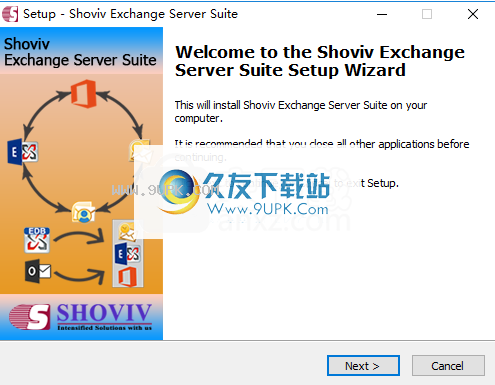
2.阅读最终用户许可协议,选中选项[我接受协议],然后继续进行下一个安装。
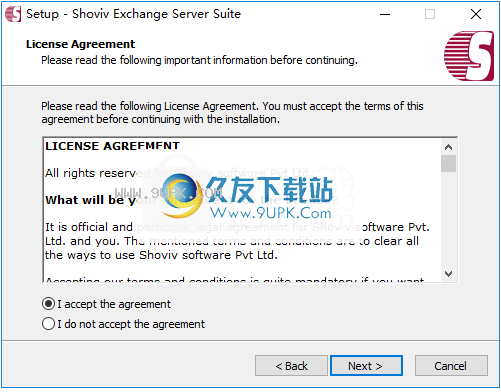
3.选择安装位置,可以选择默认的C:\ Program Files(x86)\ Shoviv Exchange Server Suite。
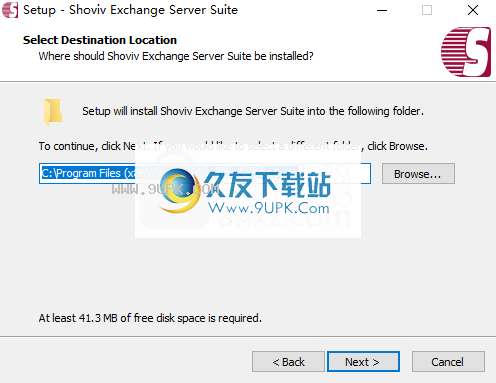
4.选择开始菜单文件夹,用户可以选择默认的Shoviv Exchange Server Suite。
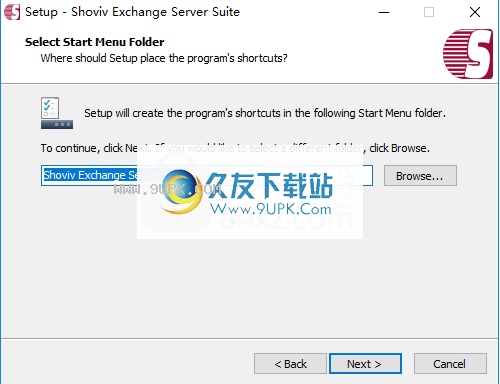
5.选择其他任务,然后选中“创建桌面”图标和“创建快速启动”图标选项。

6.准备安装,单击[安装]开始安装。

7.弹出以下成功安装Shoviv Exchange Server Suite的提示,单击[完成]完成安装。

使用说明:
添加源
有两个选项可用于添加恢复/迁移所需的邮箱或源。有两种添加源邮箱的方法:
第一种方法是通过功能区栏添加源。您需要转到功能区栏,然后单击“添加源”选项,以将源(例如EDB邮箱,Exchange服务器邮箱,Office 365邮箱,Outlook配置文件存储和Exchange / office365单个存储)添加到软件中。
第二种方法是右键单击文件夹列表。将显示一个上下文菜单,其中包括“添加源”选项以及其他选项。 “添加源”选项将诸如EDB邮箱,Exchange服务器邮箱,Office 365邮箱,Outlook配置文件存储以及Exchange / office365单个存储之类的源添加到软件中。
打开“添加源”对话框后,您将获得六个选项来添加不同类型的源文件,如下所示:
1. EDB文件
将EDB文件添加到软件
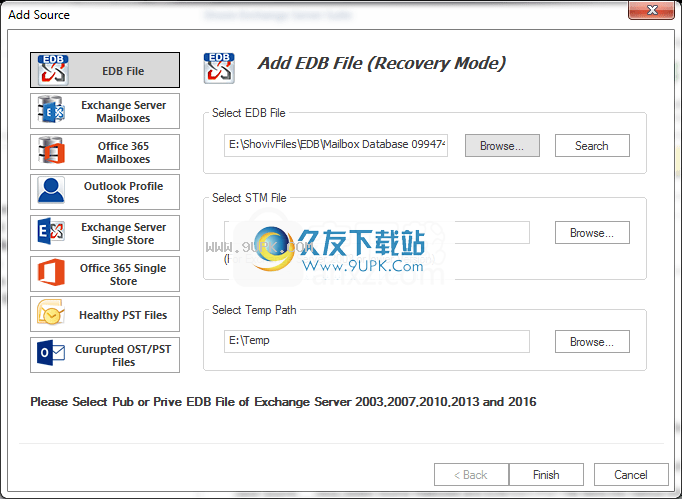
选择EDB文件-使用“浏览...”按钮从本地磁盘中选择EDB文件
搜索-使用“搜索”按钮从磁盘上的特定目录搜索EDB文件。

选择STM文件-对于较低版本的Exchange Server,即Exchange Server 2003。
在EDB文件的软件恢复期间,选择临时路径存储临时数据。
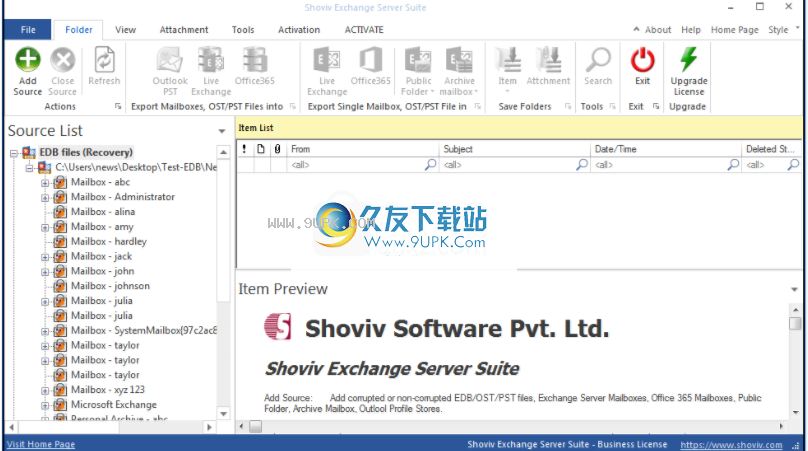
之后,单击“完成”按钮。所有EDB文件邮箱将显示在“源列表>> EDB文件”部分中。
Exchange服务器邮箱
将Live Exchange Server邮箱添加到软件以保存和导出过程。
域名IP域名服务器名称或安装Active Directory的域服务器的IP地址。
UserName-具有管理权限的用户的用户名。
密码-相应AD用户的密码。
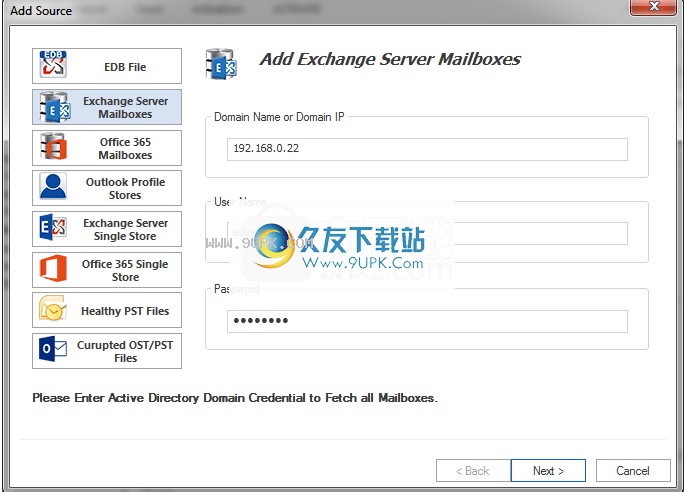
选择电子邮件:
选择您要导出或执行迁移过程的邮箱。这些邮箱将使用正确的文件夹层次结构添加到软件文件夹视图。

之后,单击“完成”按钮。所有Exchange服务器邮箱将显示在“源列表>> Exchange服务器邮箱”部分中。
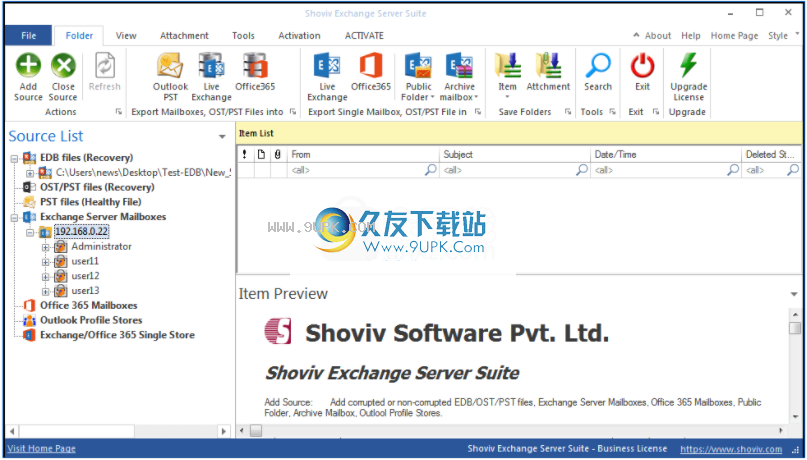
Office 365邮箱
将Office 365邮箱添加到该软件以保存和导出过程。
Office 365用户名-Office 365管理员的用户名,并确保所有其他用户已向该用户授予邮箱委派权限。
密码-相应用户的密码。

选择电子邮件:
选择您要导出或执行迁移过程的邮箱。这些邮箱将使用正确的文件夹层次结构添加到软件文件夹视图。
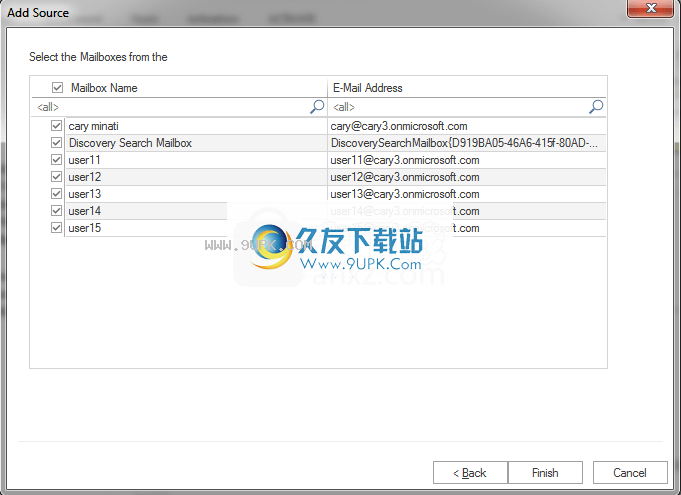
之后,单击“完成”按钮。所有Office 365邮箱将出现在“源列表>> Office 365邮箱”部分中。
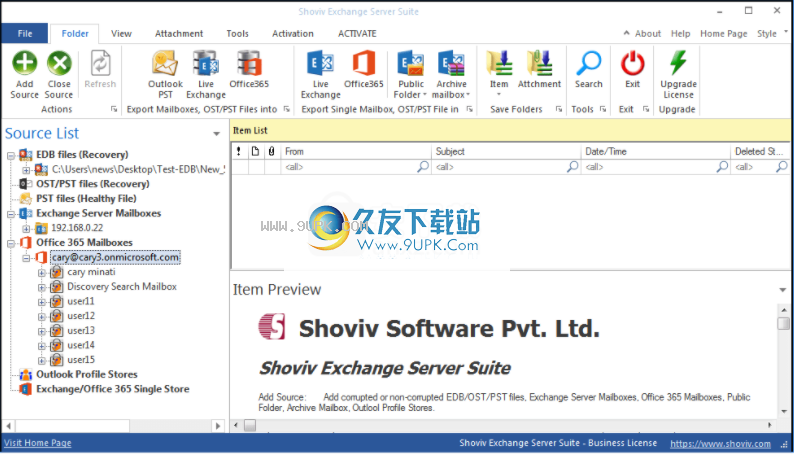
在Live Exchange中导出单个邮箱
注意:这里我们仅描述如何在Live Exchange服务器中导出单个EDB邮箱。相同的步骤将适用于其他添加的来源
1.有两个选项可用于在Live Exchange中导出添加的源单个邮箱:
第一个选项:转到功能区栏,然后从功能区栏中单击“导出单个邮箱>> Life Exchange”选项。
第二个选项:右键单击文件夹列表。将出现一个上下文菜单,您可以单击“在Live Exchange邮箱中导出>>单个邮箱”。
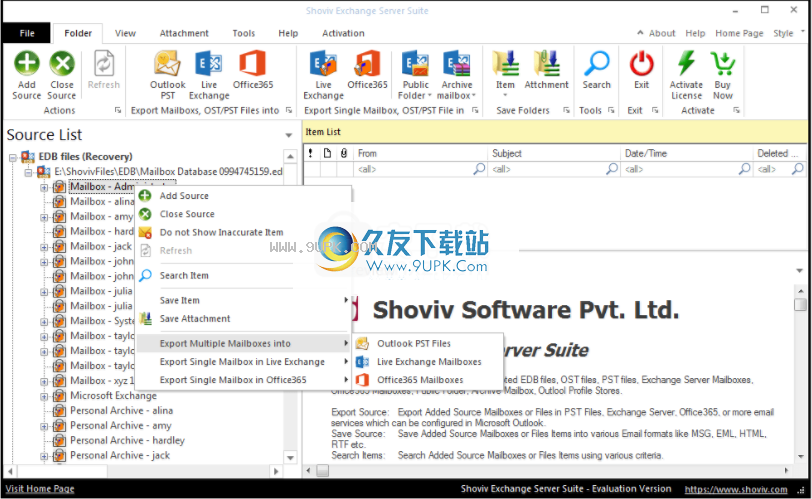
2.单击“导出邮箱实时交换”选项后,将弹出一个对话框向导对话框,您可以在其中找到“检查/取消选中子文件夹”选项。
选中/取消选中子文件夹:选中此选项将自动检查所选文件夹的所有子文件夹,反之亦然。
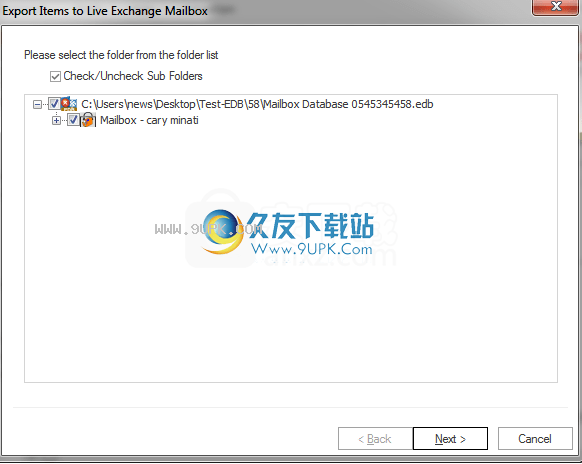
3.单击“下一步”按钮时,将显示筛选器页面,其中包含用于将项目导出到Live Exchange Server的两种类型的选项。

邮件类别:“邮件类别”过滤器选项允许您使用“添加”按钮添加邮件类别。在此选项中,您可以包括或排除消息类别。
单击添加按钮后,将弹出一个消息类别对话框。消息类别对话框在对话框中显示一些默认消息。要添加新消息类别,您需要在提供的添加新消息类别的编辑框中键入消息类别。单击添加按钮以添加新的消息类别。
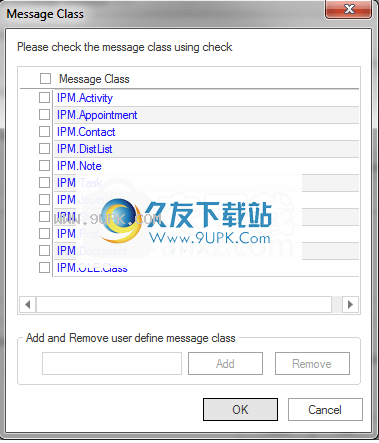
无法从包含消息类别的对话框中删除默认消息。您只能从对话框中删除添加的消息类别。

日期范围:此选项可让您根据日期范围过滤邮件。添加日期范围后,在向导框中单击“下一步”继续。
排除不正确的项目:使用此选项可以过滤edb文件的不正确的项目。该选项仅对EDB项目可见。
单击下一步按钮继续该过程。
4.单击“下一步”按钮后,将出现“将项目导出到Live Exchange邮箱”向导框,其中包含两个供用户选择以及在Live Exchange邮箱中导出的选项:Live Exchange存档邮箱和Live Exchange公用文件夹选项。 。
迁移到默认存储:使用此选项可从现有Outlook配置文件存储迁移。

迁移到所选邮箱:此选项允许您将邮箱导出到所选配置文件。在这里,您需要手动输入所需邮箱的凭据。
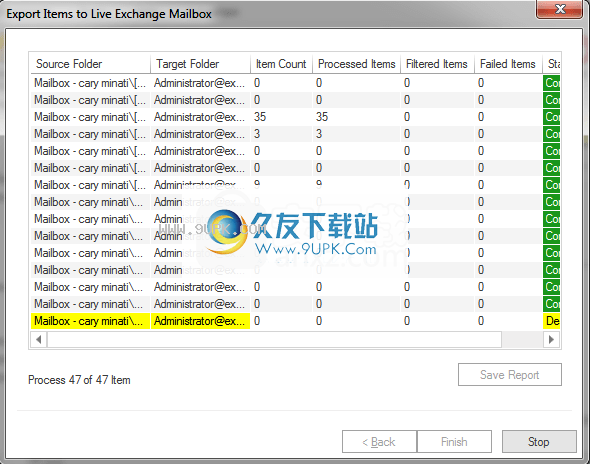
导出导出选项也在下拉框中分配,您可以选择实时交换邮箱,实时交换存档邮箱和实时交换公用文件夹。
5.单击下一步按钮后,将显示过程状态。进程状态向导将在此报告中显示“源文件夹”,“目标文件夹”,“项目计数”,“过滤的项目”,“复制项目”和“过程项目”。
停止按钮–停止按钮使您可以立即停止所有进程。
保存报告-使用“保存”按钮可以将过程报告保存到html文件中。

处理完成后,将启用“完成”按钮。您可以单击“完成”按钮,并在成功完成后结束该过程。
搜索
注意:这里我们仅描述如何从EDB文件中搜索项目,相同的步骤适用于其他添加的源
使用此选项,用户可以使用各种条件(例如常规,项目属性和附件)搜索项目。搜索基于主题,从抄送至,密件抄送以及已读或未读邮件。如果用户选择项目属性和附件,则搜索将基于附件名称,附件类型,邮件类别和邮件日期。

为了方便用户,给出了三个不同的选项,以便可以根据用户的偏好对搜索选项进行分类。
常规选项
项目属性
配饰

选中/取消选中子文件夹:使用此选项,用户可以单击任何复选框,然后将自动选择或取消选择整个子文件夹。您也可以通过选择用户的子文件夹来直接选择,以一个接一个地保存项目。
用户还可以通过选择复选框来阅读消息,然后选择搜索以在预览框中阅读消息。
用户如果用户要从列表中取消选择其他文件夹,则可以通过单击要取消选择的文件夹来取消选择。
如果没有为此选项选择子文件夹,则用户可以单击文件夹列表中的任何子文件夹,然后将选择或取消选择特定的文件夹。
1.常规选项:常规选项使用户可以根据需要按主题,抄送,目的地和密件抄送搜索主题。这些选项和功能的简要说明如下:-主题:“主题”选项允许用户基于主题名称搜索单个主题。您可以通过从下拉箭头中选择排除选项来继续此过程。单击排除选项时,软件将根据项目的标准排除项目。
发件人:使用“发件人”选项,用户可以根据收到的邮件的发件人名称进行搜索。单击排除选项时,软件将根据所选条件排除项目。此过程可帮助用户搜索来自指定发件人的特定邮件。
抄送:“抄送”选项允许用户根据邮件收件人的特定名称进行搜索。它有助于搜索指定收件人接收的特定邮件。单击排除选项时,软件将根据项目的标准排除项目。
收件人:“收件人”选项允许用户基于邮件收件人的特定名称进行搜索。它有助于搜索指定收件人收到的特定邮件。单击排除选项时,软件将根据项目的标准排除项目。
密件抄送:“密件抄送”选项允许用户根据邮件收件人的特定名称进行搜索。它有助于搜索指定收件人收到的特定邮件。单击排除选项时,软件将根据项目的标准排除项目。
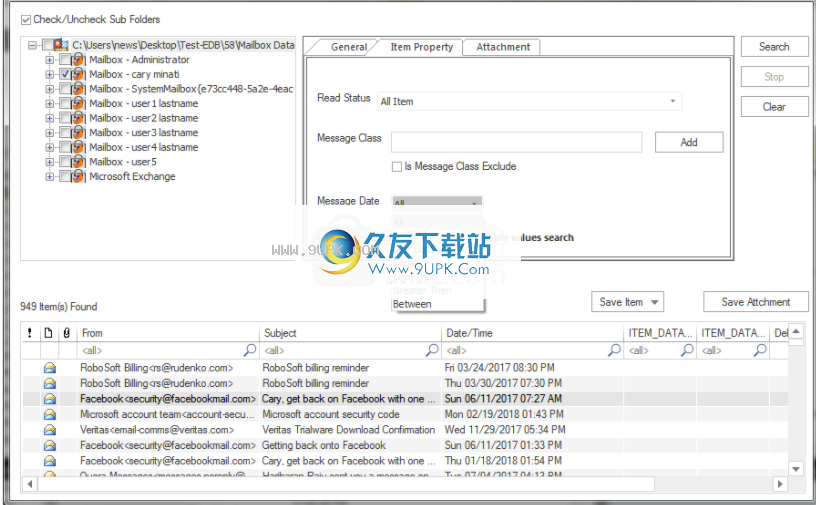
2.项目属性:项目属性使用户可以通过以下方式搜索项目:
读取状态:读取状态下拉栏允许用户根据项目的已读/未读状态搜索项目。它具有三个选项:已读项目,未读项目,所有项目。
邮件类别:“邮件类别”选项适用于希望根据产品类型(例如电子邮件,便笺,任务)搜索产品的用户。邮件类别过滤器选项允许用户使用“添加”按钮添加邮件类别。在此选项中,用户可以包括或排除消息类别。
单击添加按钮,将弹出一个消息类别对话框。消息类别对话框在对话框中显示一些默认消息。要添加新的消息类别,用户需要在提供的添加新的消息类别的编辑框中键入消息类别。单击添加按钮以添加新的消息类别。
邮件日期:“邮件日期”选项允许用户根据邮件的日期搜索项目。消息日期选项在下拉栏中包括不同的选项,用户可以根据这些选项选择所需的条件。
最近7天
最近30天
等于
先于
之后
之间
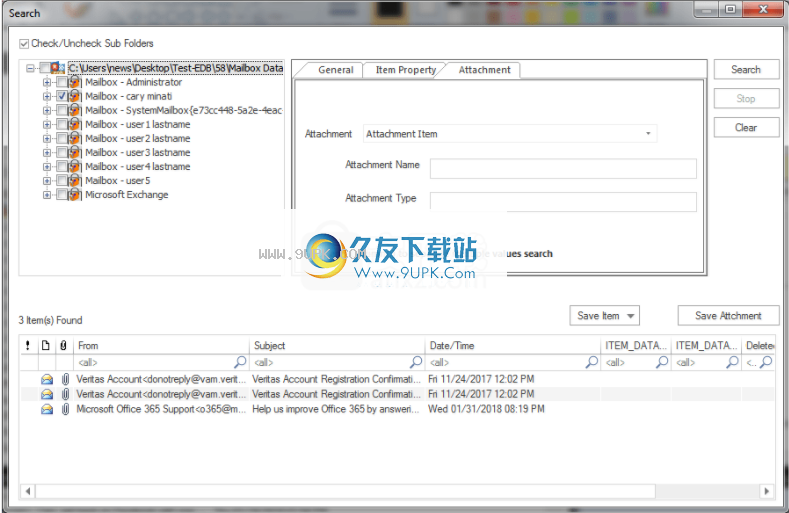
3.附件:使用其附件属性查找项目。
附件名称:按附件名称搜索项目
附件类型:按附件类型搜索项目
4.搜索选项中提供的另一个选项是“保存项目在”下拉栏中。在“保存项目”下拉栏中,用户可以以不同格式保存项目,例如EML,MGS,VCARD,CAL,RTF,HTML和MSG Unicode。
软件功能:
添加多个Exchange邮箱作为迁移过程的源
恢复损坏的和不可访问的EDB文件以及数据迁移
将文件从源邮箱迁移到目标邮箱,没有文件大小限制
预览功能可在实际迁移过程之前过滤源邮箱
能够将Exchange迁移到PST Outlook
从Exchange邮箱迁移到Live Exchange Server
将Office 365 / Live Exchange公用文件夹和存档邮箱迁移到另一个存档邮箱和Exchange公用文件夹
源将源邮箱保存到-RTF,VCard,HTML,EML,MSG等。
的从源邮箱到目标邮箱的自动和手动映射的好处
筛选器工具可根据消息类别和项目日期筛选文件
使用各种条件搜索源邮箱项目的搜索选项
软件特色:
Exchange Server迁移工具使您能够迁移EDB,PST和OST文件以及Exchange Server邮箱,Office 365邮箱等。
易于任何用户使用
Shoviv Exchange Server Suite在设计时考虑了普通用户,因此UI非常易于学习和掌握。
最困难使用此工具时,最难的部分是知道PC上所有需要恢复的文件的位置,例如PST和OST文件的位置。
提供此信息后,文件的全部内容将显示在树中,从而可以轻松找到所需的任何信息。
最佳程序通用性
到目前为止,Shoviv Exchange Server Suite听起来可能与标准的电子邮件恢复工具没有什么不同,但是它具有一些技巧,使其成为必不可少的工具,并且可以替代所有其他可用工具。
使用此工具,您可以使用同一组标准命令和按钮从同一窗口中迁移EDB,PST和OST文件以及Exchange Server邮箱,Office 365邮箱等。
联系人信息,附件或数据库内容可以轻松地单独提取而不会损坏,并且该程序还提供了某些级别的文件转换。
出色的多合一电子邮件和数据库恢复工具
Shoviv Exchange Server Suite涵盖了在单个轻型软件应用程序中提取各种邮件服务器文件的内容时可能遇到的所有基本需求。


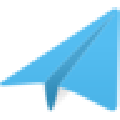



 快快鱼 1.6.5安卓版
快快鱼 1.6.5安卓版 幸福泰安 1.8.0.0807安卓版
幸福泰安 1.8.0.0807安卓版 优品自在 1.0.0安卓版
优品自在 1.0.0安卓版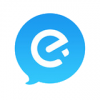 饿了么商家版
饿了么商家版 三台百事通 3.0安卓版
三台百事通 3.0安卓版 美团骑手
美团骑手 乐外卖商家版 2.1.0安卓版
乐外卖商家版 2.1.0安卓版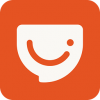 淘宝外卖 5.10.0安卓版
淘宝外卖 5.10.0安卓版 百赛外卖 0.6.8安卓版
百赛外卖 0.6.8安卓版 韵达外卖 1.0.6安卓版
韵达外卖 1.0.6安卓版 |蛋糕叔叔 1.5.4安卓版
|蛋糕叔叔 1.5.4安卓版 美餐网 2.6.1安卓版
美餐网 2.6.1安卓版 趴趴猪推送器让任何具备pop3收信功能的邮箱具备PushMail的功能
一直以来,PushMail是高端手机和商业用户的专利,本人试用了一下联通3G套餐提供的PushMail,发现速度很慢,延时厉害
此款软件经过简单设置即可实时向您的...
趴趴猪推送器让任何具备pop3收信功能的邮箱具备PushMail的功能
一直以来,PushMail是高端手机和商业用户的专利,本人试用了一下联通3G套餐提供的PushMail,发现速度很慢,延时厉害
此款软件经过简单设置即可实时向您的...  MailSpy(又名:邮件神探)是一款功能强大的邮件监控软件,支持拦截备份局域网内所有收发E-mail。它不仅可以拦截通过POP3/SMTP 协议(如 OUTLOOK、FOXMAIL 等)进行收发的邮件,同时可以拦截使用WEBMAIL方式(比如Si...
MailSpy(又名:邮件神探)是一款功能强大的邮件监控软件,支持拦截备份局域网内所有收发E-mail。它不仅可以拦截通过POP3/SMTP 协议(如 OUTLOOK、FOXMAIL 等)进行收发的邮件,同时可以拦截使用WEBMAIL方式(比如Si...  钱客邮件营销是一款邮件营销软件,能够精准、高效地将你的广告信息用邮件群发给客户邮箱。而且,软件支持利用QQ邮箱群发邮件给QQ邮箱、126邮箱、163邮箱等任何一个有效的邮箱地址!
钱客邮件营销软件同时兼容SMTP...
钱客邮件营销是一款邮件营销软件,能够精准、高效地将你的广告信息用邮件群发给客户邮箱。而且,软件支持利用QQ邮箱群发邮件给QQ邮箱、126邮箱、163邮箱等任何一个有效的邮箱地址!
钱客邮件营销软件同时兼容SMTP...  邮洽邮箱是一款邮箱管理客户端,支持几乎所有的邮箱,致力做最好用的办公邮件系统,轻聊的商务办公IM,认真的沟通上邮洽,赶快下载使用吧!
软件特色:
1、简化沟通 与任意邮件联系人发起单聊/群聊,消息支持两分钟内...
邮洽邮箱是一款邮箱管理客户端,支持几乎所有的邮箱,致力做最好用的办公邮件系统,轻聊的商务办公IM,认真的沟通上邮洽,赶快下载使用吧!
软件特色:
1、简化沟通 与任意邮件联系人发起单聊/群聊,消息支持两分钟内...  双翼邮件群发软件是目前网络上下载量最大、使用最简单的邮件群发器,完全免费,软件可终身使用,一次50封,不限次数,不限总量。并且具备邮件地址分组管理功能,能够模拟人工一对一发送,降低被判做垃圾邮件概率,提高...
双翼邮件群发软件是目前网络上下载量最大、使用最简单的邮件群发器,完全免费,软件可终身使用,一次50封,不限次数,不限总量。并且具备邮件地址分组管理功能,能够模拟人工一对一发送,降低被判做垃圾邮件概率,提高...  QQ2017
QQ2017 微信电脑版
微信电脑版 阿里旺旺
阿里旺旺 搜狗拼音
搜狗拼音 百度拼音
百度拼音 极品五笔
极品五笔 百度杀毒
百度杀毒 360杀毒
360杀毒 360安全卫士
360安全卫士 谷歌浏览器
谷歌浏览器 360浏览器
360浏览器 搜狗浏览器
搜狗浏览器 迅雷9
迅雷9 IDM下载器
IDM下载器 维棠flv
维棠flv 微软运行库
微软运行库 Winrar压缩
Winrar压缩 驱动精灵
驱动精灵